大きいサイズの用紙をセットする
カセット(下段)にはA4、B5、A5、六切、レターサイズ、リーガルサイズの写真用紙や普通紙をセットします。
また、封筒もここにセットします。
それ以外の小さいサイズの用紙はカセット(上段)にセットしてください。
 参考
参考
- 写真を印刷するときは、キヤノン純正の写真専用紙のご使用をお勧めします。キヤノン純正紙については、「使用できる用紙について」を参照してください。
-
複写機などで使用される一般的なコピー用紙やキヤノン普通紙・ホワイト SW-101が使用できます。用紙の両面に印刷する場合は、キヤノン普通紙・ホワイト 両面厚口 SW-201がお勧めです。
本製品で使用できる用紙サイズ、重さについては、「使用できる用紙について」を参照してください。
-
用紙の準備をする
セットする用紙をそろえます。用紙に反りがあるときは、反りを直してください。

 参考
参考- 用紙の端をきれいにそろえてからセットしてください。用紙の端をそろえずにセットすると、紙づまりの原因となることがあります。
- 用紙に反りがあるときは、逆向きに曲げて反りを直してから(表面が波状にならないように)セットしてください。反りの直しかたについては「印刷面が汚れる/こすれる」の「反りのある用紙は、反りを直してから使用してください」を参照してください。
- キヤノン写真用紙・絹目調 SG-201をご使用の場合は、用紙が反っていてもそのまま1枚ずつセットして使用してください。丸めると用紙の表面にひび割れが発生し、印刷品質が低下する場合があります。
-
用紙をセットする
-
カセット(下段)を手前に引き出します。

-
手前の用紙ガイド(A)と右の用紙ガイド(B)を広げます。
-
印刷したい面を下にして、カセット(下段)の中央に合わせて用紙をセットします。
 重要
重要-
用紙は縦方向(C)にセットしてください。横方向(D)にセットすると紙づまりの原因となります。

 参考
参考-
用紙は、図のようにカセット(下段)の縁に合わせて重ねてください。
用紙を突起(E)に突き当てると、正しく給紙されない場合があります。
- 写真用紙など、用紙に裏表がある場合は、より白い面(光沢のある面)を下に向けてセットします。
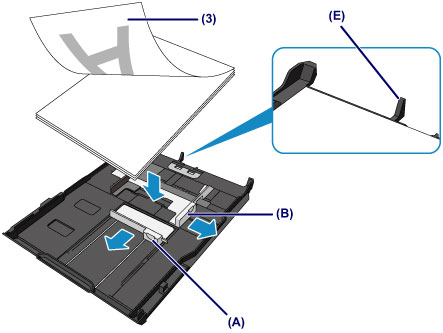
-
-
手前側の用紙ガイド(A)を用紙の端に合わせます。
定型サイズの場合は、用紙ガイド(A)が「カチッ」と音がして止まる位置に合わせます。
-
右の用紙ガイド(B)を動かし、用紙の両端に合わせます。
用紙ガイドを用紙に強く突き当てすぎないようにしてください。うまく給紙されない場合があります。
 参考
参考- 用紙は最大用紙量のマーク(F)の線を超えないようにセットしてください。
- 用紙は用紙ガイドのツメ(G)より下にセットしてください。
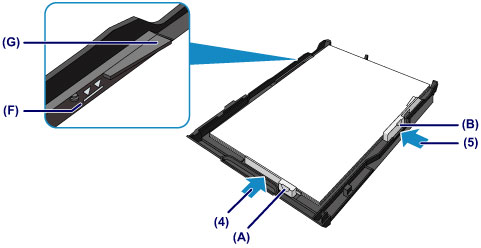
 参考
参考-
カセット(下段)にA4サイズより大きい用紙をセットする場合は、カセット(下段)のロック(H)を押して、手前に引き出します。
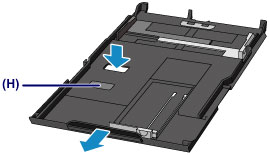
なお、カセット(下段)を引き出した場合は、カセット(下段)を本体にセットすると、本体から少しはみ出した状態になります。
無理に押し込むと、本体やカセット(下段)が破損する場合があります。

-
カセット(下段)を本体に差し込みます。
奥に突き当たるまでまっすぐ押し込んでください。

-
-
排紙トレイを開く
-
排紙トレイの左右を持って、ゆっくり手前に開きます。
排紙トレイを開くと、自動的に補助トレイが開きます。
-
排紙サポートを手前に引き出します。

-
 参考
参考
- 用紙をセットしたら、操作パネルまたはプリンタードライバーの印刷設定で、セットした用紙に合わせて用紙サイズと用紙の種類を設定します。

